excel数据如何生成曲线图
excel怎么做曲线图

选起来,如图所示:
电脑教程步骤三、点击工具栏的【插入-散点图-带平滑线的散点 图】,则会自动生成正弦曲线了。如图所示: 这里用exc
el绘制正弦的方法就讲解到这里了,当然我们可以通过以 上方法来做其他类型的曲线图,绘制的方法都是差不多 的了,所有只要掌握了主要的基本上就会做曲
线图了。在这里提醒大家,我们在输入数据的时候,必 须要足够多的数据,这样才能直接通过曲线图来反应出 来据。全文完!感谢阅读!
/ 广州亲子鉴定 广州亲子鉴定中心
步骤一、打开excel2007,现在我们开始绘制正弦曲线了。 需要在上面要输入数据,输入方法就是在在A1/B1上输入 弧度和SIN值,然后在A1
下面直接输入1-360,在B2上面输入公式 “=sin(A2*pi()/180)”回车键即可。现在鼠标放在单元格的 右下角,当鼠标变成小黑十字的
样子的时候,往下拉,拉完360列即可。如图所示: 步骤二、现在数据输入完成了,我们开始对数据排列了, 将A1和B1排除,然后将其他的单元格框
excel 累积分布曲线
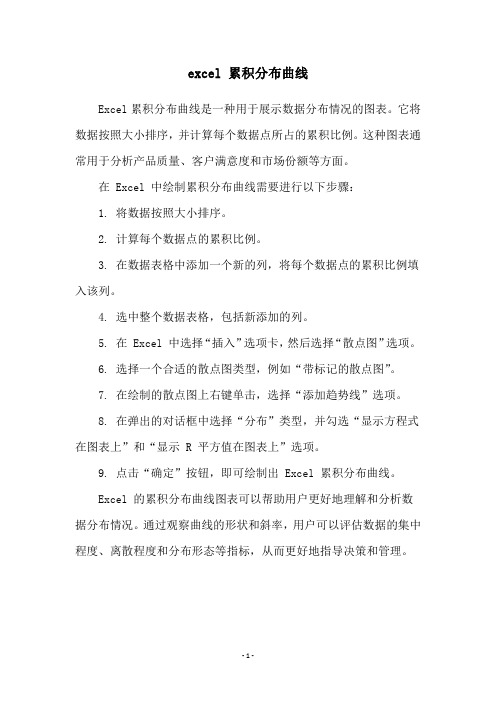
excel 累积分布曲线
Excel累积分布曲线是一种用于展示数据分布情况的图表。
它将数据按照大小排序,并计算每个数据点所占的累积比例。
这种图表通常用于分析产品质量、客户满意度和市场份额等方面。
在 Excel 中绘制累积分布曲线需要进行以下步骤:
1. 将数据按照大小排序。
2. 计算每个数据点的累积比例。
3. 在数据表格中添加一个新的列,将每个数据点的累积比例填入该列。
4. 选中整个数据表格,包括新添加的列。
5. 在 Excel 中选择“插入”选项卡,然后选择“散点图”选项。
6. 选择一个合适的散点图类型,例如“带标记的散点图”。
7. 在绘制的散点图上右键单击,选择“添加趋势线”选项。
8. 在弹出的对话框中选择“分布”类型,并勾选“显示方程式在图表上”和“显示 R 平方值在图表上”选项。
9. 点击“确定”按钮,即可绘制出 Excel 累积分布曲线。
Excel 的累积分布曲线图表可以帮助用户更好地理解和分析数据分布情况。
通过观察曲线的形状和斜率,用户可以评估数据的集中程度、离散程度和分布形态等指标,从而更好地指导决策和管理。
- 1 -。
excel使用方法——怎样使用excel画曲线图分析
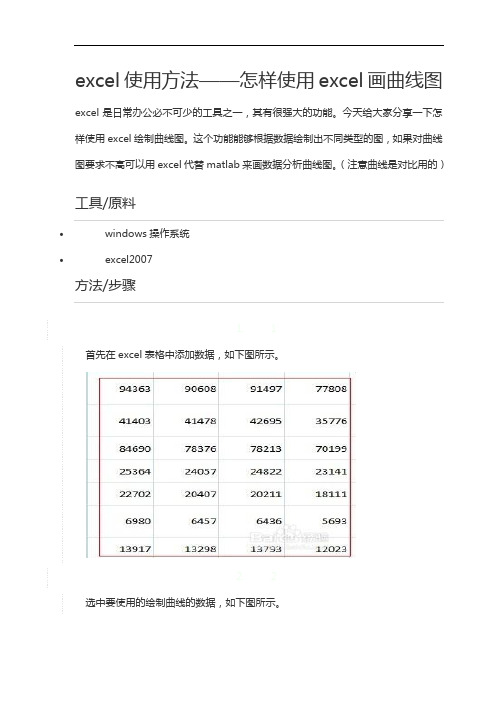
excel使用方法——怎样使用excel画曲线图excel是日常办公必不可少的工具之一,其有很强大的功能。
今天给大家分享一下怎样使用excel绘制曲线图。
这个功能能够根据数据绘制出不同类型的图,如果对曲线图要求不高可以用excel代替matlab来画数据分析曲线图。
(注意曲线是对比用的)工具/原料•windows操作系统•excel2007方法/步骤1. 1首先在excel表格中添加数据,如下图所示。
2. 2选中要使用的绘制曲线的数据,如下图所示。
3. 3选中数据后单击菜单栏的插入菜单,如下图所示1。
然后选择折线按钮,选择一个需要的折线类型,图三是选择折线类型,然后就生成了如图四所示的折线图。
此时的折线图没有标题,图例不对,没有x,y坐标。
下面再看看怎么修改x,y坐标。
4. 4点击布局选项卡,如图一所示。
点击图标标题选项卡出现标题选项。
如图2所示。
本例选择是在图片上方添加标题,双击可以对标题文字进行编辑。
5. 5点击坐标轴标题选项卡,弹出横坐标、纵坐标标题选项如图一所示。
添加后见图2.点击主要纵坐标标题选项选择纵坐标标题,见图3.添加纵坐标标题后见图4.想修改图例名,即“系列1”变为自己需要的名字怎么办?选中图表—右键选择数据—选中图例1的行—点击编辑按钮-在输入开中输入图例名称即可,输入后要点击确定才能生效,多个图例需要重复修改图例名。
修改后的结果见图6.6. 6比如想修改横纵坐标的起始刻度、间距怎么办?选中纵坐标——右键设置坐标轴格式,弹出修改坐标轴的对话框。
设置见图2.还可以修改其他东西,如颜色等。
横坐标起始值、刻度间距设置相同,不再重复。
7.7如果生成的图标横纵坐标反了怎么办?点击设计-切换行列选项即可进行简单的切换,见图1。
切换后结果见图2。
END注意事项•注意修改excel生成的图表时一定要选中图表才能看到布局、设计等选项卡•编辑图表时多尝试,比如增加网格线等操作可以尝试添加。
如何用EXCEL绘制标准曲线

Excel是Microsoft offices系统的重要组成,它是界于WORD字处理软件与ACCESS数据库软件之间的电子表格工具,功能十分强大,特别适合于日常工作使用。
使用得好,完全比目前所有的检验科办公系统优秀。
现就先介绍一下如何使用Excel绘制标准曲线。
首先,将数据整理好输入Excel,并选取完成的数据区,并点击图表向导,如下图所示。
点击图表向导后会运行图表向导如下图,先在图表类型中选“XY散点图”,并选了图表类型的“散点图”(第一个没有连线的)。
点击“下一步”,出现如下图界面。
如是输入是如本例横向列表的就不用更改,如果是纵向列表就改选“列”。
如果发现图不理想,就要仔细察看是否数据区选择有问题,如果有误,可以点击“系列”来更改,如下图。
如果是X值错了就点击它文本框右边的小图标,结果如下图:出现上图后,如图在表上选取正确的数据区域。
然后点击“下一步”出现图表选项界面,如下图,上应调整选项,以满足自己想要的效果。
点击“下一步”,现在一张带标准值的完整散点图就已经完成,如下图。
完成了散点图,现在需要根据数据进行回归分析,计算回归方程,绘制出标准曲线。
其实这很简单,先点击图上的标准值点,然后按右键,点击“添加趋势线”。
如下图。
由于本例是线性关系,在类型中选“线性”如下图点击“确定”,标准曲线就回归并画好了。
标准曲线是画好了,可是我们怎么知道回归后的方程是什么样呢?这了简单,点击趋势线(也就是我们说的标准曲线)然后按右键,选趋势线格式,如下图:在显示公式和显示R平方值(直线相关系数)前点一下,勾上。
再点确定。
好了,现在公式和相关系数都出来了。
如图:呵R的平方达0.996,线性相当好。
可是有时候有的项目是成指数增加的,散点图如下图,从上图看并不值关,除了最大的一个点外其余的几乎都成了直线。
这不难理解,对于10000000而言,10与10000都差不了多少。
因此我们平时常使用半对数坐标纸画图。
对于Excel也可以,先点中Y坐标轴,再按右键,选“坐标轴格式”如下图将左下方的对数刻度选中,确定。
excel表格生产曲线

excel表格生产曲线
要在Excel中生成曲线,你可以使用散点图或折线图来展示数据。
下面是一个简单的步骤指南:
1. 打开Excel并输入数据。
例如,你可以在A列输入X轴的值,在B列输入Y轴的值。
确保数据按照正确的顺序排列。
2. 选中数据。
点击鼠标并拖动以选择所有数据。
3. 在Excel的菜单栏中选择"插入"选项卡。
4. 在插入选项卡中找到"散点图"或"折线图"选项。
根据你想要生成的曲线类型选择一个选项。
5. Excel会自动生成曲线图,并将其插入到你的工作表中。
6. 根据需要对曲线图进行进一步的格式更改。
例如,你可以添加标题、网格线、数据标签等。
希望这对你有所帮助!。
excel画正态分布曲线图
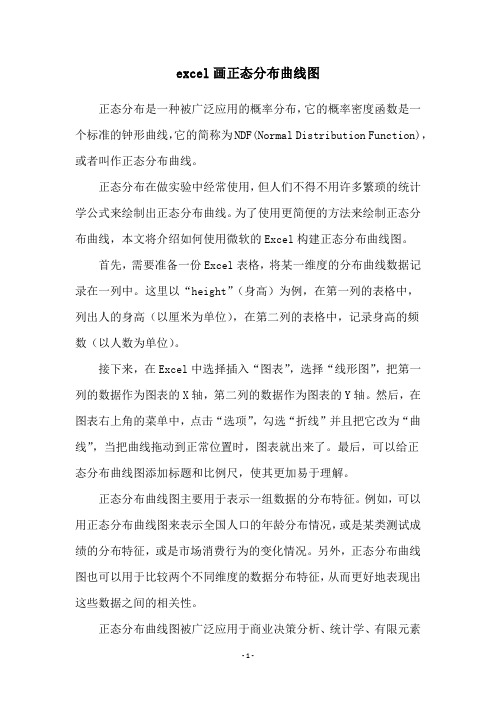
excel画正态分布曲线图正态分布是一种被广泛应用的概率分布,它的概率密度函数是一个标准的钟形曲线,它的简称为NDF(Normal Distribution Function),或者叫作正态分布曲线。
正态分布在做实验中经常使用,但人们不得不用许多繁琐的统计学公式来绘制出正态分布曲线。
为了使用更简便的方法来绘制正态分布曲线,本文将介绍如何使用微软的Excel构建正态分布曲线图。
首先,需要准备一份Excel表格,将某一维度的分布曲线数据记录在一列中。
这里以“height”(身高)为例,在第一列的表格中,列出人的身高(以厘米为单位),在第二列的表格中,记录身高的频数(以人数为单位)。
接下来,在Excel中选择插入“图表”,选择“线形图”,把第一列的数据作为图表的X轴,第二列的数据作为图表的Y轴。
然后,在图表右上角的菜单中,点击“选项”,勾选“折线”并且把它改为“曲线”,当把曲线拖动到正常位置时,图表就出来了。
最后,可以给正态分布曲线图添加标题和比例尺,使其更加易于理解。
正态分布曲线图主要用于表示一组数据的分布特征。
例如,可以用正态分布曲线图来表示全国人口的年龄分布情况,或是某类测试成绩的分布特征,或是市场消费行为的变化情况。
另外,正态分布曲线图也可以用于比较两个不同维度的数据分布特征,从而更好地表现出这些数据之间的相关性。
正态分布曲线图被广泛应用于商业决策分析、统计学、有限元素分析等领域中,可以帮助人们对数据的变化趋势进行更加客观的分析,从而准确地了解现象背后的规律性。
使用Excel绘制正态分布曲线图不但简单易操作,而且能够获得较为准确的曲线图,因此得到了广泛的应用。
以上就是本文关于如何使用Excel画正态分布曲线图的介绍,希望读者通过本文的介绍,能够对Excel构建正态分布曲线图有一个较为完整的了解,可以灵活运用Excel技术来解决一些数据处理问题。
EXCEL中正态曲线图如何绘制方法详解全篇
第四步,制作直方图:用频率来实现直方图第五步,修整直方图:1.将X轴中用分组数据来表示-单击柱形图空白区域右键,选择源数据,选择系列,点击分类X轴标志,选择单元格B276:B294 确定即可;第六步,制作正态分布图获取正态分布概念密度,正态分布概率密度正态分布函数“NORMDIST”获取。
在这里是以分组边界值为“X”来计算:Mean=AVERAGE(A:A)(数据算术平均)Standard_dev=STDEV(A:A)(数据的标准方差)Cumulative=0(概率密度函数)1.在正态分布曲线单元格下插入函数NORMDIST,函数参数中的数值栏表示用于计算正态分布函数值的区间点,即“分组”单元格下的数据,算术平均值用函数公式计算,标准方差用函数公式计算,返回累计分布函数用数字1表示TRUE,数字0表示FALSE返回的是概率密度函数,见下图2.在朝下填充中,要注意,函数的参数改变的是“数值”栏,算术平均值、标准方差、返回的累计函数分布是不变的,因此相应的用公式计算的参数中所引用的单元格是不变的,即算术平均值AVERAGE(D3:D252)不变,标准方差STDEV(D3:D252)不变,返回的函数逻辑值0不变。
第七步,绘制正态分布曲线图。
正态分布N(μ,σ2),已经将μ值10.192,σ的平方即标准方差2.250197671计算得出,据此绘制正态分布曲线图。
1.在直方图中,点击源数据,选择系列,点击添加,选择数据单元格即D276:D2942.由于直方图与正态分布在同一张图中数据差距太大,导致正态曲线图数据太小,不易选择。
可以选择直方图,右键数据系列格式中,坐标轴绘制在“次坐标轴”,这样突出显示的就是正态分布曲线和数据点,再将正态分布曲线及其数据点“数据系列格式”中用突出的颜色和增加粗细表示出来,然后再将直方图调整回“主坐标轴”,这样就比较容易看清曲线图中的数据点,选择之后“正态分布曲线”数据栏显示为被选中状态。
excel画正态分布曲线图
excel画正态分布曲线图
Excel,一款全球最受欢迎的办公软件,被用于各种分析和处理数据,其中也包括画出统计学的正态分布曲线。
本文将向读者详细介绍用Excel画正态分布曲线图的方法和步骤。
正态分布又称高斯分布,是概率论中最重要的定理,它以一个曲线(正态分布曲线)的形式来描述一组数据的特点。
正态分布曲线由两个参数确定:均值μ和标准差σ。
均值μ是所有数据的平均值,它表示数据的中心位置,标准差σ是度量数据分布位置的方差,它表示数据的发散程度。
正态分布曲线的形状有一定的规律,它呈现出一个单峰的曲线,峰值处的值最高,途中值按高低不同逐渐变小,其它各类型的数据分布曲线和它的错综复杂的结构不可比拟。
在Excel中画出正态分布曲线需要完成以下步骤:
第一步,先输入数据。
点击Excel单元格输入数据,数据以一行为单位,每一行都有至少两个数据。
第二步,选择插入→图表→折线图或饼图,单击“折线图”或“饼图”,则可以画出正态分布的曲线图。
第三步,点击“选项”,在“数据标签”下面勾选“显示数据系列名称”,而在“轴”下面需要点击“编辑”,将最大值和最小值改成相同的值,然后点击“确定”。
最后,可以点击“数据系列”,选择“数据范围”,然后点击确定,Excel会自动计算数据并画出曲线图。
本文介绍了用Excel画出正态分布曲线图的方法和步骤,希望大
家通过本文的介绍,能够很好的利用Excel的功能来分析和处理数据,以更清晰的图表形式展示出来。
excel水位流量关系曲线
excel水位流量关系曲线
在Excel中绘制水位流量关系曲线,可以按照以下步骤进行:
1. 准备数据:首先需要准备一组关于水位和流量的数据。
这些数据应该包括水位和流量的值,以及它们对应的测量时间或地点等信息。
2. 创建散点图:在Excel中,选择需要绘制散点图的数据区域,然后点击“插入”菜单中的“图表”工具。
在弹出的“图表向导”窗体中,选择“标准类型”选项卡的“xy散点图”。
这样就可以创建一个散点图,其中X轴代表水位,Y轴代表流量。
3. 调整图表设置:可以通过点击图表中的各个部分来调整其颜色、形状、大小等设置。
还可以通过点击图表右上角的“+”号来添加标题、坐标轴标签等元素。
4. 添加趋势线:在Excel的散点图中,可以通过点击右键菜单中的“添加趋势线”选项来添加一条趋势线。
趋势线可以帮助我们分析数据的趋势和规律,从而更好地理解水位流量之间的关系。
5. 调整趋势线的参数:在添加趋势线后,可以通过点击趋势线来调整其参数,如类型、颜色、线宽等。
还可以通过点击趋势线上的数据点来调整其位置和大小。
6. 保存图表:最后,可以将图表保存为图片或PDF格式,以便在其他地方使用或分享。
需要注意的是,绘制水位流量关系曲线需要一定的数据和经验积累。
如果数据量较小或不规律,那么绘制的曲线可能不够准确或没有意义。
因此,在绘制曲线之前,需要对数据进行充分的分析和处理。
使用excel画曲线图的方法图解步骤
使用excel画曲线图的方法图解步骤
excel是日常办公必不可少的工具之一,其有很强大的功能。
今天给大家分享一下怎样使用excel绘制曲线图。
这个功能能够根据数据绘制出不同类型的图,如果对曲线图要求不高可以用excel代替matlab 来画数据分析曲线图。
下面跟着小编来体验下吧。
使用excel画曲线图的步骤
首先在excel表格中添加数据,如下图所示。
选中要使用的绘制曲线的数据,如下图所示。
使用excel画曲线图的步骤图2
选中数据后单击菜单栏的插入菜单,如下图所示1。
然后选择折线按钮,选择一个需要的折线类型,图三是选择折线类型,然后就生成了如图四所示的折线图。
此时的折线图没有标题,图例不对,没有x,y 坐标。
下面再看看怎么修改x,y坐标。
使用excel画曲线图的步骤图3
使用excel画曲线图的步骤图4
使用excel画曲线图的步骤图5
使用excel画曲线图的步骤图6。
- 1、下载文档前请自行甄别文档内容的完整性,平台不提供额外的编辑、内容补充、找答案等附加服务。
- 2、"仅部分预览"的文档,不可在线预览部分如存在完整性等问题,可反馈申请退款(可完整预览的文档不适用该条件!)。
- 3、如文档侵犯您的权益,请联系客服反馈,我们会尽快为您处理(人工客服工作时间:9:00-18:30)。
excel数据如何生成曲线图
我们在excel中查看数据起伏的时候,经常会用曲线图来代替,但是,这种图表应该怎么生成呢?下面随一起来看看吧。
excel数据生成曲线图的步骤打开含有数据的excel表格。
选中要形成曲线的数据,点击“插入”选项。
找到“图表”,选择你所要绘制的曲线,比如散点图。
点击要绘制的散点图的类型,就会出现曲线图。
点击“二位折线图”下的一种类型图,即可出现折线图。
也可以绘制曲线面等等。
曲线图出现后,点中图表的框,上面会出现“图表工具”,有“设计”和“格式”两项。
选择一种图表样式。
若要修改图形的标题,则双击“图表标题”即可修改。
修改横纵坐标的标题也一样。
若要修改“系列1”的名称,则点击它,然后点击鼠标右键找到“选择数据”。
点击“编辑”,出现“编辑数据系列”的框,在“系列名称”中即可修改名称。
双击图标框,右边栏会出现“设置图表区格式”,可修改边框。
若要修改纵坐标格式,双击纵坐标的。
点击右键找到“设置坐标轴格式”,右边会出现设置坐标轴格式一栏。
excel生成曲线图的。
